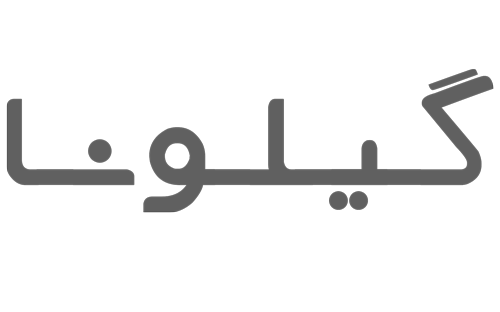معرفی افکت های افتر افکت و نحوه دسترسی به آنها
افترافکت ابزاری قدرتمند برای ایجاد جلوههای ویژه و ویرایش حرفهای ویدیویی است که به کاربران امکان میدهد تا با استفاده از افکت های جذاب افتر افکت، انیمیشن و جلوههای ویژه بینظیری ایجاد کنند. آموزش افتر افکت یکی از مراحل اساسی و کلیدی در دنیای ویرایش ویدیو و ایجاد جلوههای ویژه است. در این فرآیند، معرفی افکت های افتر افکت برای ویرایش و تولید ویدئوهای حرفه ای نقش مهمی دارد.

افکت های افتر افکت به عنوان یکی از مهمترین ابزارها برای خلق تحولات بصری، ایجاد انیمیشن، تنظیمات رنگ و جلوههای ویدیویی متنوع به کار میروند. این افکتها، از ترکینگ دقیق گرفته تا ایجاد فضاهای سه بعدی و جلوههای واقعگرایانه، به کاربران این امکان را میدهند تا خلاقیت خود را در ویرایش و تولید ویدیوهای حرفهای به نمایش بگذارند.
افکت های افترافکت
افترافکت، یکی از قدرتمندترین نرمافزارهای ویرایش و ایجاد افکتهای ویدئویی است که توسط Adobe توسعه یافته است. این نرمافزار به کاربران امکان میدهد تا از طیف گستردهای از افکتها، جلوههای ویژه و ابزارهای تخصصی برای ایجاد و ویرایش ویدئوها و فیلمها استفاده کنند. از افکتهای تصویری و صوتی گرفته تا جلوههای ویژه سینمایی و حرکتی، افترافکت با وجود رابط کاربری کارآمد و ابزارهای پیشرفته، به کاربران امکان میدهد تا خلاقیت خود را در ایجاد و ویرایش ویدئوها به نمایش بگذارند و تجربهی یک ویرایش حرفهای را داشته باشند.
افترافکت با استفاده از لایهها، کلیپها، افکتهای متنوع و امکانات ویرایشی پیشرفته، امکانات فراوانی را برای کاربران مکتب تی وی فراهم میکند. این نرمافزار قدرتمند قابلیت ایجاد افکتهای واقعگرایانه و بینظیر را داراست، از جمله جلوههای ویژهای که معمولاً در فیلمها و تولیدات تلویزیونی استفاده میشوند. افترافکت به کاربران اجازه میدهد تا با استفاده از کلیپهای موجود یا خلق جلوههای ویژه خود، تجربهای حرفهای و خلاقانه در دنیای ویرایش و تولید ویدئو داشته باشند. همچنین، این امکان را به کاربران میدهد تا با اعمال افکتها و تغییرات مختلف، ویدئوها و فیلمها را به داستانهای پرشور و جذاب تبدیل کنند و تاثیری عمیق در تماشاگران خود داشته باشند.

نحوه دسترسی به بهترین افکت های افتر افکت
هنگامی که یک افکت را بر روی یک لایه اعمال میکنید، پنل Effect Controls به صورت خودکار باز میشود و تمام افکتهایی که اعمال کردهاید، همراه با کنترلهایی برای تغییر و ویرایش ویژگیهای آن افکت در این پنل نمایش داده میشود. این پنل دارای ابزارها و کنترلهایی ساده برای تنظیم و ویرایش تمام افکت های افتر افکت است، از جمله لغزندهها، دکمههای نقطه کنترل افکت و هیستوگرام. پنل Effect Controls به عنوان یک نمایشگر عمل میکند که به شما امکان میدهد همزمان پنلهای Effect Controls را برای چندین لایه باز کنید و از منوی viewer در تب پنل برای انتخاب لایهها استفاده کنید.
- برای باز کردن یا بستن پنل Effect Controls برای لایه انتخاب شده، از میانبر F3 استفاده کنید.
- برای انتخاب یک افکت، بر روی آن کلیک کنید. برای انتخاب افکت بعدی یا قبلی، به ترتیب، از کلیدهای جهت دار پایین یا بالا استفاده کنید.
- برای بزرگنمایی یا کوچک نمایی افکت ها آنها را انتخاب کرده، از کلیدهای جهت دار راست یا چپ استفاده کنید.
- برای ریست تمام ویژگیهای یک افکت به مقادیر پیشفرض، گزینه Reset را در پنل Effect Controls انتخاب کنید.
- برای کپی کردن افکت های انتخاب شده، به قسمت Edit > Duplicate بروید یا از کلیدهای میانبر Ctrl+D (در ویندوز) یا Command+D (در مک) استفاده کنید.
- برای جابهجایی یک افکت به مکان دیگری در ترتیب رندر، آن را در پشته افکت به بالا یا پایین بکشید.
- برای تنظیم ویژگیهای یک افکت بر روی ویژگیهای استفاده شده در یک پریست انیمیشن از منوی Animation Presets، افکت را در پنل Effect Controls انتخاب کنید.
- برای نمایش منوی Animation Presets در پنل Effect Controls، گزینه Show Presets انیمیشن را در منوی پنل انتخاب کنید.
- برای تغییر محدوده یک ویژگی افکت، روی مقدار ویژگی کلیک راست کرده و سپس Edit Value را انتخاب کنید.
معرفی افکت های افتر افکت
در این بخش از آموزش افکت های افتر افکت، به معرفی افکت های پرکاربرد افتر افکت مانند افکت های متن در افتر افکت، افکت های حرکتی افترافکت، افکت های سینمایی افتر افکت و… میپردازیم. برای دسترسی به هر کدام از این افکت های جذاب افتر افکت می توانید در بخش Effect در منوی بالای صفحه بروید.
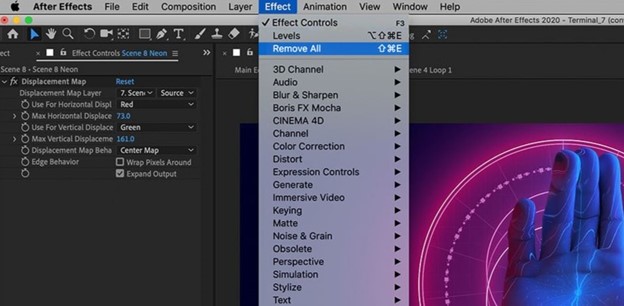
افکت های 3D Channel
افترافکت امکاناتی را با افکتهای 3D Channel فراهم میکند که به کاربران این امکان را میدهد تا از اطلاعات سه بعدی مختلف، از جمله عمق، موقعیت، ویژگیهای فیزیکی و رنگها در فایلهای تصویری و ویدیویی استفاده کنند. این افکتها به کاربران این امکان را میدهند تا از اطلاعات سه بعدی در فایلهای دو بعدی استفاده کرده و آنها را به عنوان نقشههای کنترلی برای افکتهای دیگر در پروژه خود استفاده کنند.
با استفاده از این ابزار، میتوانید اطلاعات سه بعدی را در فایلهای تصویری و ویدیویی خود به صورت کامل استخراج کرده و از آنها در اعمال افکتهای 2D و 3D، تنظیمات فوکوس، تغییرات عمق تصویر و سایر جلوههای ویژه در پروژههای خود استفاده نمایید. این افکتها عمدتاً برای تعامل با اطلاعات سه بعدی موجود در فایلهای دو بعدی و جلوههای ویژهای که برای آنها ایجاد میشود، مورد استفاده قرار میگیرند. افکتهای 3D Channel در افترافکت عبارتند از:
- 3D Channel Extract
- Cryptomatte
- Depth Matte
- Depth of Field
- Extractor
- Fog 3D
- ID Matte
- IDentifier
افکت های صوتی افتر افکت
افتر افکت به کاربران امکانات گستردهای را برای کار با صدا و موسیقی در پروژههای ویدیویی ارائه میدهد. افکتهای Audio در این نرمافزار برای اعمال تغییرات و جلوههای صوتی به ویدیوها و کلیپها مورد استفاده قرار میگیرند. لیست افکت های افتر افکت در این گروه به صورت زیر است:
- Backwards
- Bass & Treble
- Delay
- Flange & Chorus
- High-Low Pass
- Modulator
- Parametric EQ
- Reverb
- Stereo Mixer
- Tone
افکت های Blur & Sharpen
افتر افکت با افکتهای Blur و Sharpen امکانات قدرتمندی را برای ویرایش و بهبود تصاویر و ویدیوها فراهم میکند. افکت Blur باعث محو کردن و نرمی دادن جزئیات تصویر میشود، این ابزار به کاربران اجازه میدهد تا اثرات متنوعی از جمله ایجاد حالت فضایی، توسعه دادن چشمانداز، یا تمرکز روی بخشهای خاص را ایجاد کنند. از سوی دیگر، افکت Sharpen برای افزایش وضوح و تیزی جزئیات تصویر یا ویدیو مورد استفاده قرار میگیرد.
این ابزار معمولاً برای تمرکز روی جزئیات و افزایش وضوح متنها یا اشیاء کوچک، به کار میرود. هر دو افکت از ماسکها و کنترلهای پیچیده برای تنظیمات نحوهی اعمال تاری یا تیزی بهره میبرند، این امکان را به کاربران میدهند تا به دقت این افکتها را بر روی ویدیوها و تصاویر خود اعمال و به شکلی مناسب برای پروژههای خود به کار ببرند. لیست افکت های افتر افکت این گروه عبارتند از:
- Bilateral Blur
- Camera Lens Blur
- Camera-Shake Deblur
- CC Cross Blur
- CC Radial Blur
- CC Radial Fast Blur
- CC Vector Blur
- Channel Blur
- Compound Blur
- Directional Blur
- Fast Box Blur
- Gaussian Blur
- Radial Blur
- Sharpen
- Smart Blur
- Unsharp Mask
افکت Boris FX Mocha
Boris FX Mocha یک افزونه بسیار قدرتمند در نرم افزار افتر افکت است که به کاربران این امکان را میدهد تا ترکینگ و تغییر جلوههای ویژه را به صورت دقیق و با کیفیت حرفهای در پروژههای ویدیویی خود انجام دهند. این افزونه ابزارهای پیشرفتهای برای ترکینگ دو و نیم بعدی و سه بعدی اشیاء و حرکتهای پیچیده در ویدیو فراهم میکند.
یکی از ویژگیهای برجسته Boris FX Mocha، قابلیت ترکینگ دقیق و قدرتمند است که مستقل از پیچیدگیهای تصویری مانند تغییرات رنگ، نور، یا عملکرد دوربین عمل میکند. این امکان به کاربران اجازه میدهد تا اشیاء، مسیرهای حرکتی، متن و جلوههای ویژه را با دقت بالا در ویدیوها ترک کنند.
علاوه بر ترکینگ دقیق، Boris FX Mocha دارای ابزارهایی برای حذف لرزش، حذف اشیاء از صحنه، و اعمال افکتهای ویژه به صورت دقیق و حرفهای است. این افزونه در نرمافزار افتر افکت قابل استفاده است و به کاربران امکانات گستردهای را برای ویرایش و بهینهسازی ویدیوها ارائه میدهد.
افکت های Channel
افکتهای Channel در واقع به کانالهای رنگی مختلف تصاویر متمرکز میشوند، این کانالها اغلب شامل قرمز، آبی، سبز و کانال آلفا (برای شفافیت) هستند. افکتهای کانال به شما امکان میدهند تا با کانالهای مختلف کار کنید و تغییراتی مانند معکوس کردن رنگها، مخلوط کردن کانالهای رنگی و اعمال محاسبات پیچیده بر روی آنها داشته باشید. این افکتها برای تغییر و کنترل ویژگیهای مختلف کانالهای رنگی و تأثیرات آنها بر تصاویر بسیار مفید واقع میشوند. گروه افکت های کانال شامل:
- Arithmetic
- Blend
- Calculations
- CC Composite
- Channel Combiner
- Compound Arithmetic
- Invert
- Minimax
- Remove Color Matting
- Set Channels
- Set Matte
- Shift Channels
- Solid Composite
افکت CINEMA 4D
افکت CINEWARE در افترافکت یک ابزار است که به کاربران اجازه میدهد تا پروژهها و عناصر سه بعدی ایجاد شده در Cinema 4D را به صورت مستقیم درون محیط افترافکت ادغام کنند و با آنها کار کنند. این افکت به شما امکان میدهد تا پروژههای Cinema 4D خود را به عنوان یک لایه در افترافکت وارد کنید، آنها را ویرایش کنید و از امکانات ادیت و تنظیمات متنوع برای آنها در افترافکت بهره ببرید.
افکت های Color Correction
جلوههای تصحیح رنگ اساساً به تنظیم رنگهای موجود در فیلم میپردازند. در مقایسه با جلوههای کانال، این گروه از افکتها بیشتر برای تنظیمهای حساستر رنگی استفاده میشود. افکتهای این دسته شامل ابزارهایی مانند سیاه و سفید، تغییر به رنگ، منحنیها و لرزش میشوند. این ابزارها به شما اجازه میدهند تا تغییرات نسبتاً جزئی در رنگها وجود داشته باشد، از تبدیل فیلم به سیاه و سفید گرفته تا تغییر رنجهای خاص رنگی، تنظیم دقیق منحنیهای رنگ و افزایش پویایی رنگها. این ابزارها برای تنظیمات دقیق و ظریف رنگی در محتوای ویدیویی بسیار موثرند. لیست افکت های افتر افکت در این گروه شامل:
- Auto Color
- Auto Contrast
- Auto Levels
- Black & White
- Brightness & Contrast
- Broadcast Colors
- CC Color Neutralizer
- CC Color Offset
- CC Kernel
- CC Toner
- Change Color
- Change to Color
- Channel Mixer
- Color Balance
- Color Balance (HLS)
- Color Link
- Color Stabilizer
- Colorama
- Curves
- Equalize
- Exposure
- Gamma/Pedestal/Gain
- Hue/Saturation
- Leave Color
- Levels
- Levels (Individual Controls)
- Lumetri Color
- Photo Filter
- PS Arbitrary Map
- Selective Color
- Shadow/Highlight
- Tint
- Tritone
- Vibrance
- Video Limiter
افکت های Distort
افکتهای Distort به شما امکان میدهند تا شکل یک تصویر را تغییر داده و آن را به شکلهای مختلفی تبدیل کنید. این افکتها عمدتاً برای تغییر اندازه، وارونه کردن، چرخش، خمیدگی و تغییر شکل تصاویر استفاده میشوند تا افکتهای خلاقانهتر و جالبتری را در ویدئوها ایجاد کنند.
افکت های Expression Controls
فکتهای Expression Controls در واقع کنترلهایی هستند که به شما امکان میدهند از کدهای ساده برای ایجاد حلقههای تکراری و انیمیشنهای پیچیده در After Effects استفاده کنید. این کنترلها به شما امکان میدهند به سرعت و آسانی کدها را اعمال کرده و اصطلاحات برنامهنویسی را مستقیماً در پروژههای خود استفاده کنید. این افکتها شامل کنترلهایی مانند کنترل زاویه، کنترل رنگ و کنترل نقطه میشوند که باعث افزایش انعطافپذیری در اعمال انیمیشن و تغییرات در پروژههای گرافیکی میشوند.
افکت های Generate
یکی از افکت های جالب افتر افکت افکت های Generate است. این افکتها وظیفه ایجاد جلوههای بصری مختلف و جذاب مانند رعد و برق، افکت شیب رنگ، شعله ور شدن لنز و سایر اثرات را دارند. این افکتها معمولاً با تولید یا ایجاد عناصر جدید بر روی صفحه کاری یا با اعمال تغییرات قابل مشاهده به لایهها، این اثرات را به وجود میآورند. از جمله افکتهایی که در این دسته قرار میگیرند میتوان به Cheerboard، Advanced Lightning، Circle، Fill و Fractal اشاره کرد.
افکت های Immersive Video
افکتهای Immersive Video در افترافکت به منظور ویرایش ویدیوهای واقعیت مجازی (VR) 360 و VR 180 استفاده میشوند. این افکتها ابزارهای گستردهای از ترنزیشنهای دینامیک، افکتهای ویژه و عناصر متنی را فراهم میکنند که به ویرایشگران اجازه میدهند تا تجربه تماشای ویدیوهای VR را بهبود بخشند. از طریق این افکتها میتوانید ترنزیشنهای جذاب بین صحنهها را ایجاد، افکتهای ویژه و تنظیمات تصویری متنوعی که برای این نوع ویدیوها مناسب هستند، اعمال و عناصر متنی یا اطلاعات اضافی را در ویدیوهای VR اضافه کنید. این افکتها ابزارهای کارآمدی برای افزودن جذابیت و تعامل بیشتر با تجربه تماشای ویدیوهای واقعیت مجازی را فراهم میکنند.
افکت های Keying
افکتهای Keying به شفافیت در فیلمها کمک میکنند. این افکتها از ویژگیهای مختلفی مانند رنگ، کنتراست یا روشنایی استفاده میکنند تا بخشهای مشخصی از ویدیو را حذف یا شفاف کنند، اجازه میدهند تا پسزمینهها را عوض کنید یا اجسام را از پسزمینه جدا کنید. به عنوان مثال، از Color Key برای حذف یک رنگ خاص از ویدیو استفاده میشود. Extract بخشهای خاصی از تصویر را استخراج میکند و Difference Matte برای مقایسه دو ویدیو یا دو قسمت از یک ویدیو به منظور حذف بخشهایی که متفاوت هستند از هم استفاده میشود.
افکت های Matte
افکتهای Matte با استفاده از “mattes” یا لایههایی که نشان میدهند کدام ناحیه از لایه شفاف است، شفافیت یک لایه را تغییر میدهند. افکت های این گروه عبارتند از:
- Matte Choker
- Mocha shape
- Refine Hard Matte
- Refine Soft Matte
- Simple Choker
افکت های Noise & Grain
افکتهای Noise & Grain امکان افزودن بافتهای بصری به پروژهها را فراهم میکنند. این افکتها برای ایجاد حس شخصیت، افزایش جذابیت تصاویر و ایجاد جزئیات مانند استاتیک، گرد و غبار، و دانههای تصویر استفاده میشوند. میتوان از افکتهایی مانند Add Grain، Dust & Scratches، و Fractal Noise برای اعمال این انواع تغییرات و افزودن جزئیات به تصاویر و ویدیوها استفاده کرد.
افکت های Obsolete
افکتهای Obsolete معمولاً برای حفظ سازگاری با پروژههای قدیمی و ایجاد شده با نسخههای قبلی After Effects نگهداری میشوند. وقتی پروژههایی را باز میکنید که با نسخههای قدیمیتری ساخته شدهاند، ممکن است از این افکتهای Obsolete استفاده شده باشد. اما توصیه میشود در صورت امکان از جایگزینی که بهروز شده و پشتیبانی شده توسط نسخه جدید افترافکت استفاده کنید تا کیفیت و عملکرد بهتری داشته باشید. استفاده از افکتهای جدید بهتر است زیرا افکتهای قدیمی Obsolete ممکن است مشکلات سازگاری و کیفیت را به وجود آورند.
افکت های Perspective
افکتهای Perspective در After Effects به کاربر امکان میدهند تا جلوههای واقعیت مجازی و تغییر شکلهای سهبعدی به تصویر اضافه کنند. این افکتها ابزارهایی ارائه میدهند که به کاربر اجازه میدهند تا عناصر را به شکلهای سهبعدی تبدیل کنند یا با عناصر سهبعدی واقعی ترکیب کنند.
به عنوان مثال، افکت CC Cylinder قابلیت تبدیل لایههای دوبعدی به شکل سهبعدی استوانه را فراهم میکند. این افکت به کاربر امکان میدهد تا با استفاده از توابع سهبعدی، عناصر را به شکل استوانه شکلدهی کرده و حرکت و چرخش دهد.
Bevel Edges نیز یک افکت است که باعث میشود لبههای یک شیء به شکل سهبعدی تیرهتر یا برجستهتر نمایان شوند.
همچنین، افکت Drop Shadow به کاربر امکان میدهد سایه روی لایهها یا اشیاء را به وجود آورده و با تنظیمات مختلف، ظاهر و موقعیت سایه را تغییر دهد.
این افکتها از زاویه دید واقعگرایانهای نزدیک به دید سهبعدی به کاربر کمک میکنند تا تجربهای واقعیتر از اجزای دوبعدی خود را به دست آورند.
افکت های Simulation
یکی دیگر از افکت های جذاب افتر افکت، افکتهای Simulation است که برای ایجاد جلوههای واقعیت مجازی از سیستمهای ذرات و پدیدههایی همچون باران، آتش، و شعلههای خورشید استفاده میشوند. این افکتها ابزارهایی هستند که به کاربر اجازه میدهند تا ساختار و حرکت ذرات را شبیهسازی کنند تا جلوههای واقعگرایانهای را ایجاد کنند.
به عنوان مثال، Particle World یکی از افکتهای شبیهسازی در After Effects است که به کاربر امکان میدهد تا سیستمهای ذراتی مانند باران، برف یا جلوههای دیگر را با تنظیمات مختلف ایجاد کند. این افکت امکانات متعددی دارد که به کاربر اجازه میدهد تا جنبههای مختلف مانند تعداد ذرات، سرعت، جهت حرکت و شکل ظاهری ذرات را تنظیم کند.
همچنین، افکتهایی مانند CC Particle Systems و Particle Playground نیز جزو این دسته از افکتهای شبیهسازی هستند که به کاربر امکان میدهند با تنظیمات مختلف، ساختار و حرکت ذرات و اشیاء مختلف را شبیهسازی کرده و جلوههای واقعگرایانهای را به پروژههایشان اضافه کنند.
افکت های Stylize
افکتهای Stylize در After Effects به شما امکان میدهند تا جلوههایی با ظاهر نقاشی یا گرافیکی به پروژههای خود اعمال کنید. این افکتها اغلب برای تغییر شکل و استایل تصاویر یا فیلمها به گرافیکهایی شبیه به آثار هنری یا نقاشیها استفاده میشوند.
مثلاً، افکت Emboss به شما این قابلیت را میدهد که با تغییرات در نور و سایهها، تصویر یا ویدیوی خود را به نوعی منبتکاری یا حکاکی شبیهسازی کنید. افکت Cartoon نیز تصاویر را به طوری تغییر میدهد که شبیه به طرح های کارتونی یا انیمیشنی به نظر برسند. همچنین افکتهای Texturize و Posterize نیز جزو این دسته افکتها هستند که به کاربران امکان میدهند تصاویر را با جلوههای خاص و گرافیکی ترکیب کنند یا به شکلهای خاصی پوستر کنند.
افکت های متن در افتر افکت
افکت های متن در افترافکت برای تبدیل یک لایه معمولی به یک لایه متنی استفاده میشوند و به کاربر امکان میدهند انواع مختلفی از متنها و اعداد را به ویدیو یا پروژه خود اضافه کنند.
افکت Timecode به شما امکان میدهد زمان سپری شده در طول ویدیو را به شکل کد زمانی نمایش دهید. این اطلاعات معمولاً به شکل ساعت، دقیقه، ثانیه و فریم در ویدیو نمایش داده میشوند.
همچنین، افکت Numbers در افکت های متن در افترافکت میتواند به شما کمک کند تا اعداد را به شکل دلخواه در ویدیو یا پروژه خود نمایش دهید، این اعداد میتوانند تغییراتی مانند اعداد متغیر، شمارش بالا یا پایین، یا هر نوع متنی باشند که میخواهید در ویدیو نمایش داده شود.
افکت های زمانی در افتر افکت
جلوههای زمانی در After Effects برای تغییر و کنترل زمانبندی پروژه استفاده میشوند. به کمک این افکتها، میتوانید عناصر زمانی و تغییرات را در پروژه خود تنظیم کرده و تغییراتی مانند کاهش یا افزایش سرعت، همپوشانی فریمها و حتی ایجاد تأخیر در جابجایی پیکسلها در یک بازه زمانی خاص را اعمال کنید.
Time Remapping به شما اجازه میدهد تا با سطح بالاتری از انعطاف، زمان درون ویدیو را کنترل کنید، ممکن است بخواهید بخشهای خاصی را در ویدیو خود به صورت آهستهتر یا سریعتر نمایش دهید.
همچنین، Posterize Time به شما امکان میدهد تا تعداد فریمها را در هر ثانیه از ویدیو کاهش یا افزایش دهید، این ممکن است برای ایجاد جلوههای خاصی مفید باشد.
همچنین، افکت Echo به شما اجازه میدهد که پیکسلها را در یک بازه زمانی مشخص به صورت مکرر جابجا کنید، این میتواند جلوههای تکراری و متفاوتی ایجاد کند.
افکت های حرکتی افتر افکت
جلوههای حرکتی یا انتقالی در After Effects برای انتقال بین صحنهها یا تصاویر مختلف استفاده میشوند تا انتقال روان و زیبا بین آنها فراهم کنند. افکت های حرکتی افترافکت اجازه میدهند تا انتقال از یک صحنه به دیگری با حرکتی نرم و جذاب صورت گیرد.
Venetian Blinds از افکت های حرکتی افتر افکت است که با ایجاد یک جلوه باز و بسته شدن، انتقال بین دو صحنه را فراهم میکند.
Gradient Wipe از یک گرادیان رنگی استفاده میکند که به صورت نرم و پیوسته تصویر را به صورت مخفی میکند و نمایش میدهد.
Linear Wipe و Radial Wipe از یک الگوی خطی یا شعاعی برای پاک کردن تصویر استفاده میکنند و این انتقال را به صورت دایرهای یا خطی ایجاد میکنند.
افکت های کاربردی افترافکت
افکت های کاربردی افترافکت معمولاً برای اهداف عمومی و کاربردهای گوناگون استفاده میشوند. آنها وظایف مختلفی از جمله مدیریت رنگ، بهبود کیفیت ویدیو و تبدیل فرمتها را برعهده دارند.
مثلا، Grow Bounds این امکان را فراهم میکند که اندازه لایه یا جلوه را به طور دقیق کنترل کنید و به این ترتیب، ابعاد یا اندازه جلوه را به میل خود تغییر دهید.
Cineon Converter برای تبدیل تصاویر HDR و مدیریت رنگها و تواناییهایی از جمله تغییر دادن فرمتهای فایل تصویری مورد استفاده قرار میگیرد.
HDR Compander نیز به شما امکان میدهد تا با تبدیل تصاویر HDR و بهینهسازی داینامیک رنگها، تصاویر با کیفیت بالا ایجاد کنید.
جمع بندی
افترافکت یکی از قدرتمندترین نرمافزارهای ویرایش و ایجاد جلوههای ویژه برای ویدیو است. این نرمافزار به کاربران امکان میدهد تا از جلوههای بصری و صوتی گرفته تا ایجاد انیمیشنهای تخصصی و ویرایش ویدیوهای حرفهای را انجام دهند.
این نرمافزار امکانات فراوانی از جمله ایجاد انیمیشن، افکتهای ویژه، ویرایش تصاویر، ترکینگ و موشن گرافیک را فراهم میکند. افکت های جالب افتر افکت همچون Color Correction، Keying، Motion Tracking، 3D، Blur & Sharpen، Audio و غیره، به کاربران اجازه میدهد تا جلوههای بصری گوناگون را به ویدیوهای خود اضافه کنند. این نرمافزار از طریق ابزارهای گرافیکی و موشنگرافیک، ایجاد انیمیشنهای متحرک و ساخت ویرایشهای تخصصی را برای انواع پروژههای ویدیویی فراهم میکند.
به کمک امکانات گسترده افترافکت و فراگیری آموزش کار با افکت های افتر افکت، کاربران میتوانند مهارتهای ویرایش و ایجاد ویدیوهای حرفهای را بهدست آورند و اثرات بصری و صوتی شگفتانگیزی را به ویدیوهای خود افزوده و آنها را به سطحی بالاتر از جذابیت نمایش برسانند.